在游戏pc上自定义rgb照明:LED、风扇等
第1节,共10节:了解rgb控制应用程序
- 1如果您购买了游戏PC,则很容易找到合适的软件。事实上,它甚至可能安装在您的电脑上!例如,如果您有Alienware或Dell Gaming PC,您可以在Windows菜单中找到Alienware命令中心。您可以在该应用程序的FX区域更改RGB设置。其他游戏PC制造商在其网站上提供自己的RGB软件下载。我们将在本文中介绍最流行的选项。
- 2任何附件和控制器都有自己的RGB软件。如果您想控制添加到PC的RGB附件,如风扇、灯条、键盘甚至新机箱,您可能需要安装自己的软件来控制照明。请访问制造RGB控制器或产品的公司的网站,下载其应用程序。
- 3如果您构建或购买的自定义PC包含支持RGB的主板,请安装主板制造商的软件。主板制造商提供的RGB软件可以控制板载LED以及连接到主板ARGB头的大多数RGB附件。如果你不知道你有哪个主板,在主板上寻找一个标志,你会看到像Asrock、Gigabyte或MSI这样的东西。另一个选项是以管理员身份打开命令提示符,并运行命令wmic baseboard获取产品、制造商、版本和序列号。
- 4您通常需要保持RGB控制应用程序运行。除非您使用的应用程序具有硬件控制功能,可以将配置保存到机载内存(如Corsair的iCue),否则您的RGB软件通常需要在后台运行。
- 5要更改RAM、主板和其他系统组件的RGB照明,您可能需要以管理员身份运行应用程序。这可能不是所有RGB编辑应用程序都适用。如果您尝试将应用程序用于您的产品,但无法检测或修改某些功能,请尝试以管理员身份运行该软件,看看是否有帮助。
- 6某些RGB应用可以与其他RGB应用同步。例如,如果您使用的设备支持Razer Chroma,您可以使用Razer的Synapse 3应用程序在所有兼容Chroma的设备上同步照明。
- 7如果您有许多来自不同制造商的RGB产品,您可能想尝试OpenRGB。这个免费的开源应用程序旨在用一个可以控制多个产品的应用程序取代许多专有的RGB控制应用程序。
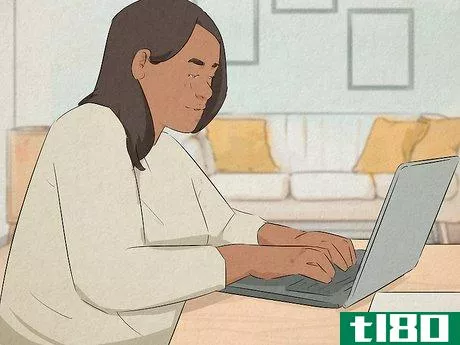
第2节,共10节:asrock主板
- 1对于Asrock主板,您可以使用Asrock多色。从下载应用程序https://www.asrock.com/microsite/PolychromeRGB.您可以使用此应用程序编辑所有兼容LED配件的RGB,包括风扇、LED条和冷却器。
- 2打开岩石多色并选择设备组。在板载LED选项卡上,您将看到所有RGB设备,您可以控制内置LED、RGB头和主板中内置的任何其他功能。其他兼容组件显示在左侧面板的“组件同步”下。如果您想同步和控制Razer设备和Razer Chroma兼容游戏的RGB,请单击顶部的ChromeConnect以查看其他组件。如果使用ChromaConnect,则需要安装并运行Synapse 3。
- 3选择一个设备。您可以单独选择一个设备,也可以单击“选择所有通道”一次控制所有灯光。
- 4单击模式以选择模式。您可以为保持照明的照明选择“静态”,也可以选择任何移动选项以获得更具动画效果的外观。根据正在编辑的组件,您可能有其他编辑选项。例如,如果要更改RGB LED条带,可以调整每个条带上的LED一次点亮的数量。
- 5使用滑块和色轮调整照明。进行更改时,正在修改的组件将立即更改为您选择的颜色。您还可以使用底部的速度滑块更改任何效果的速度。选择音乐以将灯光与音频同步。您的更改将立即生效。

第3节,共10节:华硕游戏PC
- 1从https://rog.asus.com/us/armoury-crate.如果您有一台华硕游戏PC,您可以使用Armoury Crate访问AURA Sync等功能,该功能可同步所有配件的RGB照明。还可以使用它单独控制每个组件的RGB。该应用程序将适用于所有受支持的华硕ROG游戏计算机和外围设备,以及插入RGB或ARGB标题的任何受支持的第三方RGB产品。下载后,双击文件并按照屏幕上的说明进行安装。你可以去https://www.asus.com/support/FAQ/1042459并向下滚动到“军械库板条箱-光环同步”,查看支持的硬件的完整列表。
- 2打开军械库板条箱。您可以在Windows开始菜单中找到它。
- 3使用AURA Sync将主板与其他AURA RGB产品同步。您将在左侧面板中看到此选项。这是可选的,但允许您同步多个设备的RGB设置。如果您希望更改单个RGB组件的颜色,请单击左侧面板中的设备并选择该设备。如果当前已与其他附件同步,请在提示时单击“取消同步”。现在您可以选择任何基本效果,或者单击“光环创造者”创建高级效果。
- 4选择RGB同步设置。单击“全选”以同步列表中的所有产品。或者,选中要同步的单个项目的复选框。
- 5点击光环效果。它在窗户的顶部。
- 6选择灯光效果或图案。默认图案为彩虹,但您可以选择任何想要的效果和颜色方案。您的更改将立即生效。

第4节,共10节:海盗游戏PC和设备
- 1从安装iCuehttps://www.corsair.com/us/en/downloads.如果您正在使用海盗风扇、键盘、机箱、照明条或其他RGB游戏设备,您可以使用iCue控制所有RGB照明。有关与iCue兼容的产品的完整列表,请查看https://help.corsair.com/hc/en-us/articles/360058142592.
- 2打开iCue并选择控制器。将显示所有支持的附件。如果你只有一个海盗配件,你可以点击它。如果您添加了多个风扇或照明条,则在将它们添加到应用程序之前,控制器上只会显示一个:要添加风扇,请单击4针照明效果。要添加LED条带,请单击3针照明效果。按设置顺序拖动风扇或条带,然后单击“完成”。
- 3单击任何设备旁边的照明效果。这将打开该设备的照明设置。
- 4选择您的照明偏好。现在,您可以添加图层,选择移动和模式,或从库中选择预设。如果您希望RGB设置应用于所有Corsair产品,请选择“照明链接”下的选项之一。您的更改将立即生效。如果您不想让iCue一直运行,您可以创建硬件照明配置文件并将其保存到设备的板载内存中。选择设备,选择硬件照明,然后自定义照明首选项。单击设备设置>;板载存储器并保存到板载存储器插槽。
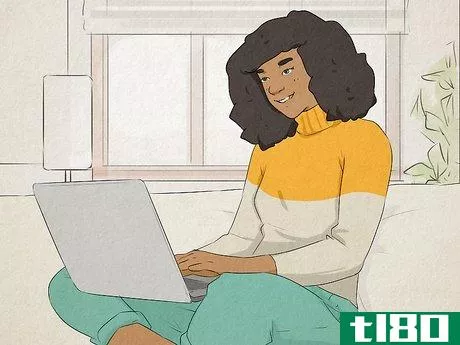
第5节,共10节:戴尔/alienware游戏PC
- 1在您的电脑上打开Alienware Command Center。此应用程序预装在所有Alienware和Dell Gaming PC型号上。您可以在Windows菜单中找到它。如果您没有应用程序,可以从https://www.dell.com/support/home/en-us/drivers/driversdetails?driverid=td4c0.
- 2单击FX选项卡。您将在窗口顶部看到它。这是您可以找到所有RGB设置的地方。如果未选择系统,请单击左侧面板中的“照明”菜单将其选中。这在所有PC上都不是必需的。
- 3单击“照明”上方的编辑。它位于窗口的左上方区域。
- 4选择要编辑的区域。要一次更改所有LED的颜色,可以选择所有区域。否则,您可以单击各个分区在此处进行编辑。
- 5设置RGB值。使用色轮或输入要使用的颜色的数值来选择所需颜色。
- 6单击保存主题以保存更改。您的RGB设置现在已保存。

第6节,共10节:千兆字节PC和附件
- 1对于千兆字节的PC、主板和RGB配件,您将使用RGB Fusion应用程序。该应用程序可以控制所有千兆字节的LED产品,但没有任何第三方配件支持。去https://www.gigabyte.com/us/mb/rgb,滚动到底部,然后单击下载RGB融合。有关所有受支持的Gigabyte产品的完整列表,请访问https://www.gigabyte.com/MicroSite/512/support.html.
- 2打开RGB融合并选择附件。当您启动应用程序时,它将检测所有连接的兼容产品,并将它们显示为大图标。单击要编辑的附件。如果要同时同步多个附件的照明,请单击要同步的所有附件。这样可以同时调整所有选定附件的照明。
- 3定制每个附件的照明。右侧的图标允许您选择一种模式。如果您不希望灯光闪烁、循环、同步到音乐或以其他方式更改,请选择静态。使用色轮选择颜色,然后选择速度(如果不是静态的)和亮度。您的所有更改将立即生效。要将灯光与支持的游戏同步,请选择底部的游戏。

第7节,共10节:msi游戏PC和配件
- 1 MSI游戏PC和主板有两种选择。对于配有GEFORCE RTX 20或GEFORCE GTX 16图形卡的PC,您将在龙中心找到神秘之光。如果您的计算机上尚未安装Dragon Center,请从https://www.msi.com/Landing/mystic-light-rgb-gaming-pc/download.对于其他MSI产品,您可以从https://www.msi.com/Landing/mystic-light-rgb-gaming-pc/download.
- 2打开神秘之光。如果您使用的是龙中心,请单击左侧面板中的神秘之光。否则,启动神秘之光应用程序。Mystic Light将扫描您的PC以查找兼容设备,并将其显示为窗口顶部的图标。
- 3单击要编辑的产品。这可以是任何图标,如电源或键盘。如果您在图标上方看到断链链接,则此产品不会与其他产品同步。这意味着您可以独立控制其RGB颜色方案。如果要同步产品,请单击要同步的每个产品,然后单击链图标进行同步。
- 4选择您的RGB首选项。您可以拖动滑块或使用色轮为任何设备自定义LED。您将想要体验所有的功能,以真正体验神秘之光的功能。使用灯光效果下拉菜单自定义效果,如闪烁、中断和与CPU温度同步。您还可以使用滑块调整灯光的速度和亮度。
- 5单击应用以保存更改。您的更改将立即生效。
第8节,共10节:openrgb
- 1如果您有多个不同制造商的RGB组件,安装多个RGB控制应用程序可能会很烦人。OpenRGB旨在用一个开源解决方案取代每个单独的RGB应用程序。与许多其他RGB编辑器不同,OpenRGB适用于Linux PC。要下载应用程序,请访问https://openrgb.org,滚动到底部,然后单击操作系统的下载链接。要查看OpenRGB是否可以控制您的RGB设备,请查看支持的硬件列表https://gitlab.com/CalcProgrammer1/OpenRGB/-/wikis/Supported-Devices.
- 2启动OpenRGB并扫描设备。扫描完成后,OpenRGB可以控制的所有设备将显示在左栏。
- 3选择一个设备。每个设备都有自己独特的设置,您可以单独控制。LED下拉菜单允许您按区域调整RGB颜色和LED亮度。只需单击左下角的“切换LED视图”即可查看您可以编辑的所有区域。
- 4获得更多效果。OpenRGB本身没有任何动画,您需要安装一些插件。去https://openrgb.org/plugins.html安装OpenRGB效果插件,它有很多效果可以尝试。您还可以安装OpenRGB可视化地图插件,在自定义网格中组合多个设备,以创建跨所有设备的自定义模式。
第9节,共10节:剃刀PC和附件
- 1从安装Synapse 3https://www.razer.com/synapse-3.该应用程序控制所有Razer LED配件的RGB照明,包括键盘、LED控制器、机箱、风扇、鼠标和垫子。您可以在以下位置查看与Synapse 3兼容的设备:https://mysupport.razer.com/app/answers/detail/a_id/4130.Once下载软件,运行安装程序,然后按照屏幕上的说明进行操作。出现提示时,单击Razer Synapse并选择Install以完成安装。
- 2打开Synapse 3。安装应用程序后,您将在Windows菜单中找到它。首次启动应用程序时,您需要使用Razer帐户登录。登录后,应用程序将显示Synapse选项卡。检测到的兼容设备也有自己的选项卡。所有连接的ARGB附件(如LED照明条)都在附件选项卡上。您可以在此选项卡上更改附件的RGB照明和效果。
- 3选择一个设备。例如,要更改键盘上的LED照明,请单击键盘。
- 4点击照明。它在屏幕的顶部。
- 5选择照明首选项,然后单击保存。您可以使用任何快速效果或高级效果来创建完美的外观。继续调整所有配件和组件的照明,直到您满意为止。
- 6与色度兼容设备同步。如果您有任何其他支持Razer色度的RGB产品,您可以轻松地将您的照明首选项与其他设备同步。只需转到“照明”选项卡中的任何附件,然后单击“应用于其他支持色度的设备”旁边的色轮图标
第10节,共10节:thermaltake配件
- 1您可以使用以下两个Thermaltake应用程序自定义RGB照明。这两个应用程序都可以控制所有Thermaltake产品的RGB照明,包括机箱、电源、液体冷却器和风扇。该软件还与Razer的Synapse 3应用程序同步,使您可以轻松地将您的Thermaltake RGB配件与您的Razer Chroma PC或机箱进行协调。TT RGB Plus是Thermaltake的原始RGB应用程序,您可以从https://ttrgbplus.thermaltake.com.此应用程序支持所有Thermaltake产品。NeonMaker是Thermaltake配件的最新RGB软件,可为您提供更多灯光定制选项。您只能使用它为RIING Quad和Floe DX风扇、TOUGHRAM和Distrocase 350p机箱自定义RGB并设置动画。你可以从https://www.thermaltakeusa.com/neonmaker.
- 2使用TT RGB Plus。从Windows菜单打开TT RGB Plus,等待应用程序检测控制器。然后,将冷却器、风扇和其他附件拖放到所需位置的控制器图像,然后单击保存。现在您可以编辑RGB。单击“照明”选项卡并选择要编辑的附件。您现在可以选择自定义颜色,并将其与酷炫效果和图案配对。使用“组”选项卡将产品分组在一起。这可以使您在配件之间协调LED灯。单击保存保存更改。
- 3使用NeonMaker。如果您安装了NeonMaker,请从Windows菜单打开它,等待应用程序识别您的RGB控制器。识别后,将每个附件拖放到图表中以与控制器端口配对。单击左下角要控制的风扇、RAM或机箱,然后选择颜色首选项。您可以使用任何模板来选择动画模式或使用时间线创建自己的动画模式。动画选项位于“功能”区域。您可以旋转照明、创建渐变等。单击保存保存自定义配置文件。您可以为不同的心情创建多个配置文件,并根据需要选择它们。只需单击“打开”浏览并选择配置文件。
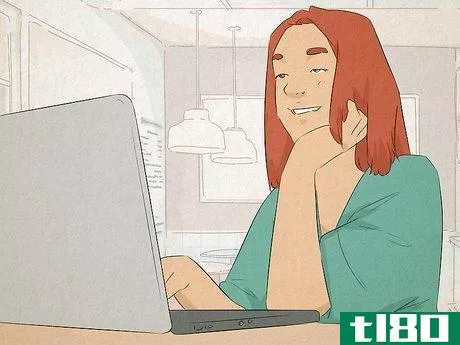
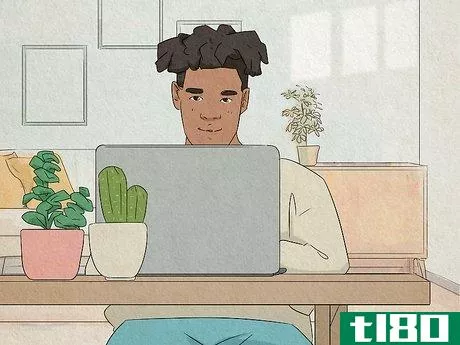
- 您可以在启动时自动启动RGB应用程序,以便您的颜色选择始终自动加载。
- 如果无法更改主板组件的RGB,请以管理员身份运行该程序。只需关闭应用程序,然后打开Windows菜单,右键单击应用程序,并选择以管理员身份执行。
- 发表于 2022-09-03 16:45
- 阅读 ( 21 )
- 分类:计算机和电子产品
你可能感兴趣的文章
如何在android设备上自定义led通知
... 有几个主要的应用程序在这个利基类别的谷歌游戏商店最好的免费应用程序肯定是光管理器LED设置。它提供了一些最好的功能和最少的广告。其他一些应用程序要求您观看广告或升级到高级版本,然后才能添加自定义...
- 发布于 2021-03-13 00:28
- 阅读 ( 187 )
液晶显示器和led显示器有什么区别?
... 然而,LED和LCD显示器都有不同的技术,使得某些面板对游戏玩家、电影爱好者、设计师等更有吸引力。您还应该注意到,在较旧的屏幕上,由于两种照明选择的相对年龄,LCD和LED电视或显示器之间的差异更为明显。 ...
- 发布于 2021-03-18 07:30
- 阅读 ( 406 )
2019年最便宜的9款游戏鼠标
一个伟大的游戏鼠标应该补充你强大的游戏装备。虽然你可以在最先进的鼠标上花大钱,但你真的不需要。幸运的是,有很多价格合理的选择,不会影响性能。 ...
- 发布于 2021-03-19 01:46
- 阅读 ( 258 )
如何为你的打字任务选择完美的键盘
...简单,便宜的键盘偶尔使用,一个打字的主力军,或一个游戏野兽,我们将揭秘什么样的键盘你应该买。 ...
- 发布于 2021-03-20 17:03
- 阅读 ( 430 )
2019年七大最佳游戏键盘
升级到专用键盘将大大改善您的游戏体验。无论你是一个忠实的第一人称射击玩家还是一个休闲的综艺游戏玩家,都有一个完美的键盘来提升你的体验。 ...
- 发布于 2021-03-20 17:27
- 阅读 ( 274 )
如何让你的rgb游戏装备真正有用
计算机硬件中的RGB照明,特别是游戏品牌装备,是一个分裂的课题。要么你觉得很酷,你想要它在你所有的东西,或者你有很好的品味。(我是孩子,我的孩子)但是尽管LED浸泡的“战场”游戏设置相当华丽,但实际上在彩虹...
- 发布于 2021-04-07 21:27
- 阅读 ( 100 )
这款游戏鼠标有一个内置风扇,可以冷却出汗的手掌
...USB端口,为什么不呢? 这就是MindShutter的Zephyr游戏鼠标的用武之地。据我所知,这是有史以来第一款内置风扇的游戏鼠标。它现在可以在Kickstarter上预定(而且资金充足),价格从89美元开始,预计10月份发货。 Zephyr...
- 发布于 2021-04-18 08:37
- 阅读 ( 161 )
即使是物理也无法阻止海盗船最新的冷却风扇
...指挥宇宙原始力量的力量付出代价吗? 华硕水冷游戏笔记本电脑
- 发布于 2021-05-06 10:04
- 阅读 ( 110 )















